win10电脑无法打开cs1.6解决方法 win10打不开cs1.6黑屏怎么办
更新时间:2023-08-30 12:48:13作者:jiang
win10电脑无法打开cs1.6解决方法,近年来随着电脑技术的不断发展,很多人都选择在自己的电脑上安装游戏来消遣娱乐,有时候我们会遇到一些问题,比如在Win10系统下无法打开传统游戏《反恐精英1.6》(简称CS1.6),甚至出现黑屏现象。面对这样的困扰,我们应该如何解决呢?接下来本文将为大家介绍一些解决方法,让我们能够顺利畅玩CS1.6。
具体方法:
1、首先右键点击cs运行图标,选择属性打开。
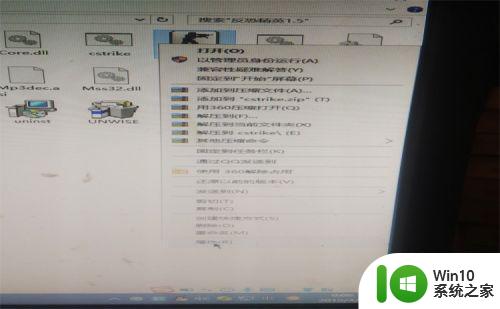
2、在弹出的属性框,选择兼容性栏并运行兼容性疑难解答。
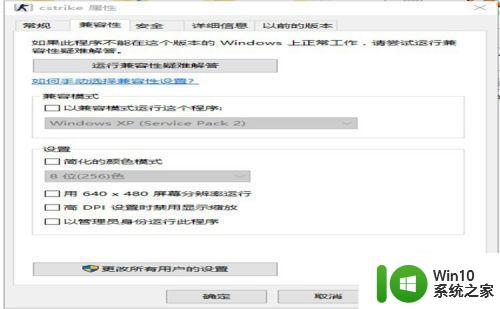
3、耐心的等待,在之后弹出的选项框选择尝试建议的设置。
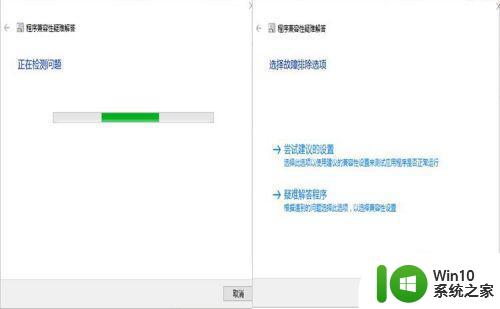
4、在随后弹出的选项框,点击测试程序。然后等待程序运行并查看程序是否正常运行。
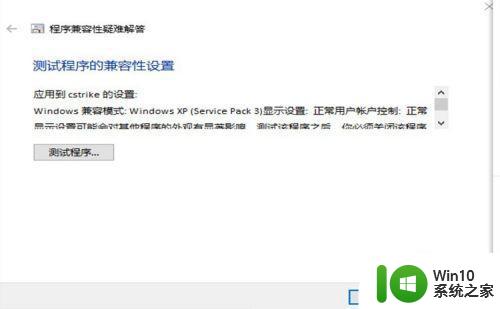
5、测试后如果程序能正常运行,在随后的选项框选择是,为此程序保存这些设置。
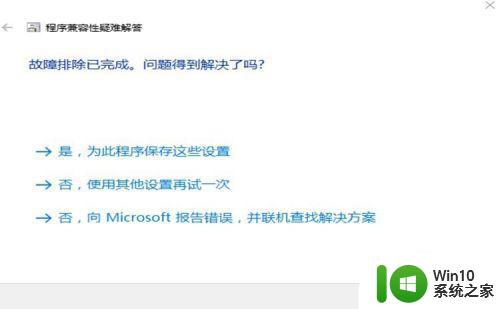
6、如果还是存在兼容性问题,在随后弹出的选项框选择,否,使用其他设置再试一次。随后Windows会弹出一系列问题,如实选择并重复上述步骤再测试一次。
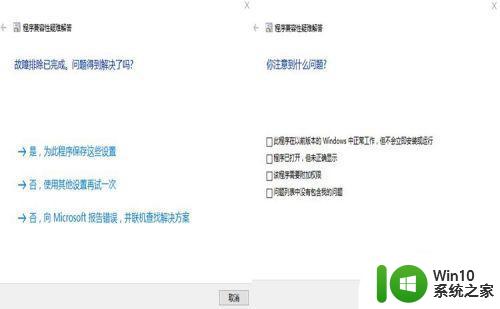
7、如果还是不能解决,建议卸载并重新安装其他可用版本。
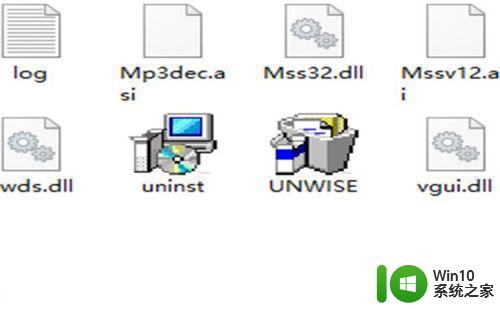
以上就是解决win10电脑无法打开cs1.6的方法,如果你遇到了这种情况,可以按照以上步骤进行解决,希望这些方法能够对你有所帮助。
win10电脑无法打开cs1.6解决方法 win10打不开cs1.6黑屏怎么办相关教程
- win10打不开此电脑的解决方法 win10此电脑无法打开怎么办
- win10电脑无法打开wifi怎么办 win10电脑wifi打不开解决方法
- win10新电脑onedrive打不开如何解决 win10电脑onedrive无法打开怎么办
- 红警win10黑屏怎么办 Win10系统红屏打开黑屏解决方法
- win10开始菜单打不开解决方法 win10无法打开开始菜单怎么办
- 如何解决win10笔记本电脑合上盖子再打开还是黑屏的问题 Win10笔记本电脑合上盖子后再打开屏幕黑屏怎么办
- window10红警打开黑屏修复方法 win10红警2打开黑屏怎么办
- win10电脑nfs12打不开解决方法 win10打不开nfs12怎么办
- win10电脑打不开EDIUS的解决方法 win10系统打不开EDIUS怎么办
- win10电脑打开lol进不去游戏修复方法 win10电脑打开lol游戏黑屏解决方法
- w10电脑打不开管理解决方法 w10电脑管理无法打开怎么办
- win10 onenote 打不开的解决方法 win10 onenote 打不开白屏怎么办
- 蜘蛛侠:暗影之网win10无法运行解决方法 蜘蛛侠暗影之网win10闪退解决方法
- win10玩只狼:影逝二度游戏卡顿什么原因 win10玩只狼:影逝二度游戏卡顿的处理方法 win10只狼影逝二度游戏卡顿解决方法
- 《极品飞车13:变速》win10无法启动解决方法 极品飞车13变速win10闪退解决方法
- win10桌面图标设置没有权限访问如何处理 Win10桌面图标权限访问被拒绝怎么办
win10系统教程推荐
- 1 蜘蛛侠:暗影之网win10无法运行解决方法 蜘蛛侠暗影之网win10闪退解决方法
- 2 win10桌面图标设置没有权限访问如何处理 Win10桌面图标权限访问被拒绝怎么办
- 3 win10关闭个人信息收集的最佳方法 如何在win10中关闭个人信息收集
- 4 英雄联盟win10无法初始化图像设备怎么办 英雄联盟win10启动黑屏怎么解决
- 5 win10需要来自system权限才能删除解决方法 Win10删除文件需要管理员权限解决方法
- 6 win10电脑查看激活密码的快捷方法 win10电脑激活密码查看方法
- 7 win10平板模式怎么切换电脑模式快捷键 win10平板模式如何切换至电脑模式
- 8 win10 usb无法识别鼠标无法操作如何修复 Win10 USB接口无法识别鼠标怎么办
- 9 笔记本电脑win10更新后开机黑屏很久才有画面如何修复 win10更新后笔记本电脑开机黑屏怎么办
- 10 电脑w10设备管理器里没有蓝牙怎么办 电脑w10蓝牙设备管理器找不到
win10系统推荐
- 1 索尼笔记本ghost win10 64位原版正式版v2023.12
- 2 系统之家ghost win10 64位u盘家庭版v2023.12
- 3 电脑公司ghost win10 64位官方破解版v2023.12
- 4 系统之家windows10 64位原版安装版v2023.12
- 5 深度技术ghost win10 64位极速稳定版v2023.12
- 6 雨林木风ghost win10 64位专业旗舰版v2023.12
- 7 电脑公司ghost win10 32位正式装机版v2023.12
- 8 系统之家ghost win10 64位专业版原版下载v2023.12
- 9 深度技术ghost win10 32位最新旗舰版v2023.11
- 10 深度技术ghost win10 64位官方免激活版v2023.11